WPS Word設置連續頁碼的方法
時間:2023-11-03 10:15:53作者:極光下載站人氣:733
很多小伙伴之所以會選擇使用wps來對文字文檔進行編輯,就是因為文字文檔中的功能十分的豐富,并且操作簡單。有的小伙伴在使用WPS對文字文檔進行編輯的過程中想要給頁腳設置連續頁碼,這時我們只需要在文字文檔的編輯頁面中打開插入工具,然后在插入的子工具欄中再打開頁碼工具,接著在下拉列表中點擊選擇頁碼選項,最后在頁碼設置頁面中,我們點擊選擇“續前節”選項,再點擊確定選項即可。有的小伙伴可能不清楚具體的操作方法,接下來小編就來和大家分享一下WPS Word設置連續頁碼的方法。
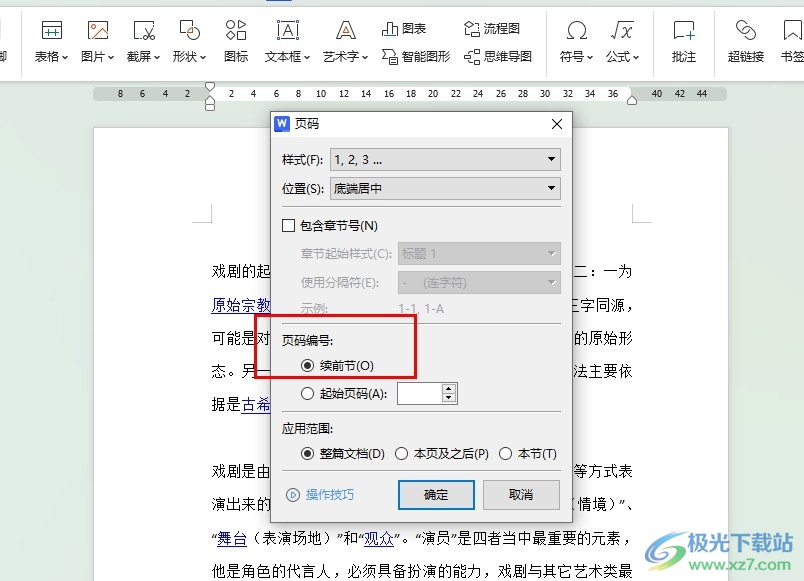
方法步驟
1、第一步,我們在電腦中右鍵單擊一個文字文檔,然后在菜單列表中點擊打開方式選項,再在子菜單列表中選擇WPS office選項
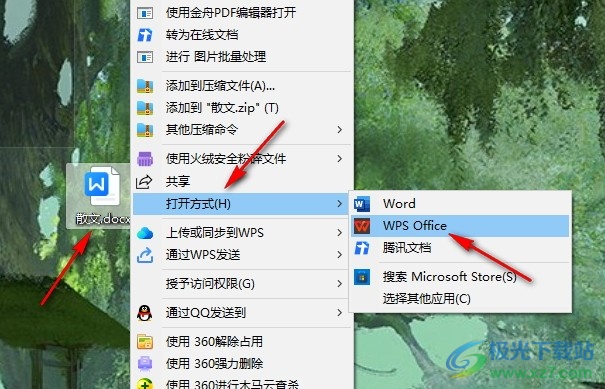
2、第二步,進入WPS頁面之后,我們在該頁面中點擊打開“插入”工具
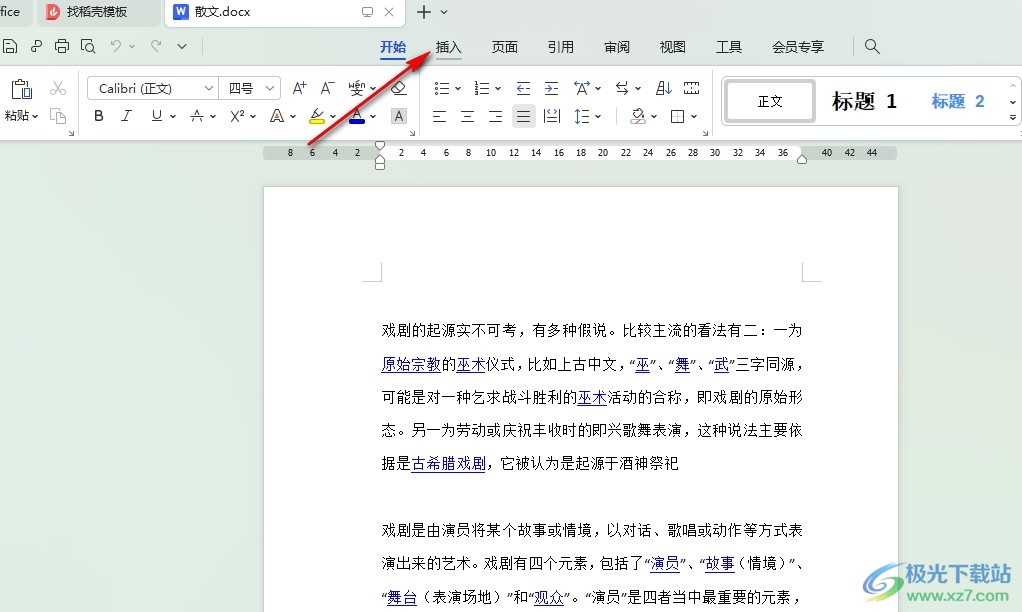
3、第三步,接著在插入的子工具欄中,我們先打開頁面工具,再在下拉列表中點擊選擇“頁碼”選項
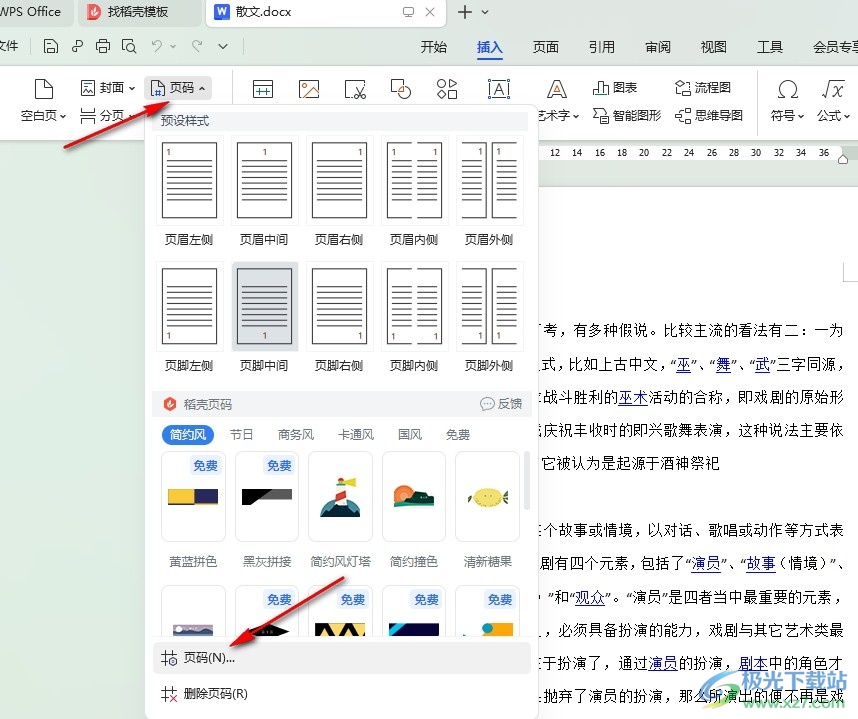
4、第四步,進入頁碼設置頁面之后,我們在該頁面中找到頁碼編號選項
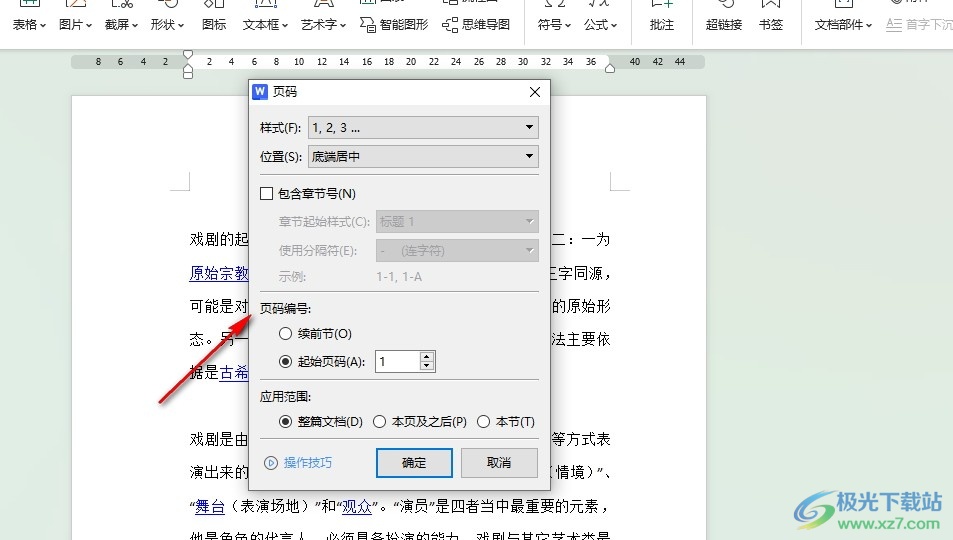
5、第五步,我們在頁碼編號下選擇“續前節”選項,再將應用范圍設置為整篇文檔,接著點擊“確定”選項即可
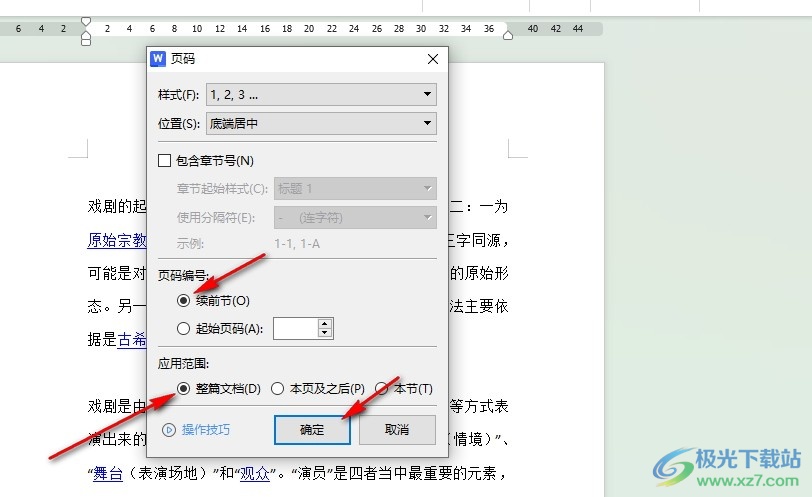
以上就是小編整理總結出的關于飛書文檔導出為PDF文檔的方法,我們在WPS中打開插入工具,再打開頁碼工具,接著在下拉列表中點擊頁碼選項,然后在頁碼設置的彈框中,我們點擊選擇“續前節”選項,再點擊確定選項即可,感興趣的小伙伴快去試試吧。

大小:240.07 MB版本:v12.1.0.18608環境:WinAll, WinXP, Win7, Win10
- 進入下載
相關推薦
相關下載
熱門閱覽
- 1百度網盤分享密碼暴力破解方法,怎么破解百度網盤加密鏈接
- 2keyshot6破解安裝步驟-keyshot6破解安裝教程
- 3apktool手機版使用教程-apktool使用方法
- 4mac版steam怎么設置中文 steam mac版設置中文教程
- 5抖音推薦怎么設置頁面?抖音推薦界面重新設置教程
- 6電腦怎么開啟VT 如何開啟VT的詳細教程!
- 7掌上英雄聯盟怎么注銷賬號?掌上英雄聯盟怎么退出登錄
- 8rar文件怎么打開?如何打開rar格式文件
- 9掌上wegame怎么查別人戰績?掌上wegame怎么看別人英雄聯盟戰績
- 10qq郵箱格式怎么寫?qq郵箱格式是什么樣的以及注冊英文郵箱的方法
- 11怎么安裝會聲會影x7?會聲會影x7安裝教程
- 12Word文檔中輕松實現兩行對齊?word文檔兩行文字怎么對齊?
網友評論